Pastabų rašymas "Microsoft Teams" susitikimuose automatizavimas
"Teams" susitikimuose DI sugeneruotos pastabos užtikrina susitikimų tvarką ir veiksmingumą naudojant automatinį pastabų rašymas, atsižvelgiant į diskusiją susitikimo metu, į kurią kiekvienas gali redaguoti ir įtraukti, taip pat vykdymo užduotis ir veiksmus, kuriuos gali matyti visi.
Pastabos:
-
DI sugeneruotos pastabos programoje "Teams" yra pasiekiamos kaip viešosios peržiūros programos dalis ir gali būti papildomai keičiamos prieš viešai skelbiant. Norėdami gauti prieigą prie šios ir kitų būsimų funkcijų, pereikite prie "Teams" viešosios peržiūros.
-
Tik Microsoft 365 Copilot licencijuoti vartotojai gali įtraukti DI sugeneruotas pastabas į susitikimą arba pradėti jas susitikimo metu. Tačiau bet kuris susitikimo dalyvis (išskyrus išorinius dalyvius) gali matyti visus naujinimus realiuoju laiku pastabose.
DI sugeneruotų pastabų įtraukimas į susitikimo kvietimą
-
Kairiojoje „Teams“ pusėje eikite į Kalendorius.
-
Pasirinkite Naujas susitikimas.
-
Įjunkite perjungiklį šalia

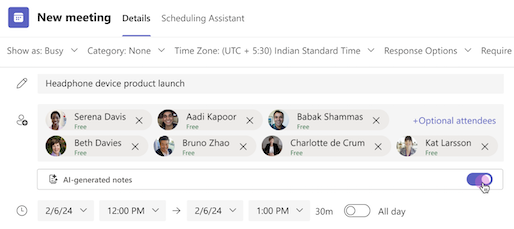
Įjungus DI sugeneruotas pastabas, jūsų susitikimas bus automatiškai transkribuotas.
Pastaba: DI sugeneruotas pastabas galima įtraukti tik į suplanuotus susitikimus ir jų negalima įtraukti į kanalo susitikimus, tiesioginius susitikimus arba "Teams" skambučius.
DI sugeneruotų pastabų įtraukimas susitikimo metu
-
Susitikimo valdikliuose pasirinkite

-
Pasirinkite

-
Įjunkite perjungiklį šalia DI sugeneruotų pastabų.
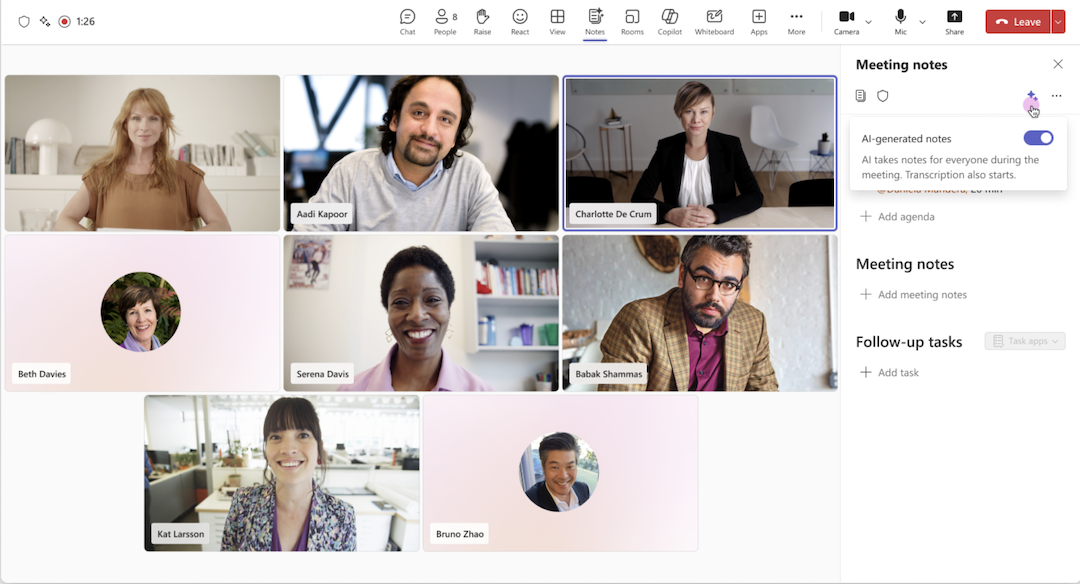
Susitikimo valdiklių pastabų piktograma pasikeis į 
Pastaba: Mobiliojo susitikimo dalyviai gali matyti generuojamas tiesiogines pastabas, tačiau tik žiniatinklio / darbalaukio dalyviai susitikimo metu gali įjungti arba išjungti DI sugeneruotas pastabas.
DI sugeneruotų pastabų išjungimas susitikimo metu
-
Susitikimo valdikliuose pasirinkite

-
Pasirinkite

-
Išjunkite perjungiklį šalia DI sugeneruotų pastabų.
Išjungus DI sugeneruotas pastabas, bus sustabdytas automatinis pastabų rašymas, tačiau nebus pašalintos jau užfiksuotos pastabos.
DI sugeneruotų pastabų peržiūra po susitikimo
Di sugeneruotas pastabas galima pasiekti per susitikimo priminti pasibaigus susitikimui.
-
Kairėje "Teams" pusėje eikite į Pokalbis .
-
Pasirinkite susitikimo pokalbį, kuriame įjungėte DI sugeneruotas pastabas.
-
Susitikimo pokalbio viršuje pasirinkite Apibendrinimas. Taip pat galite atidaryti susitikimo pokalbį ir susitikimo miniatiūroje pasirinkti Peržiūrėti apibendrinimą.
-
Pasirinkite

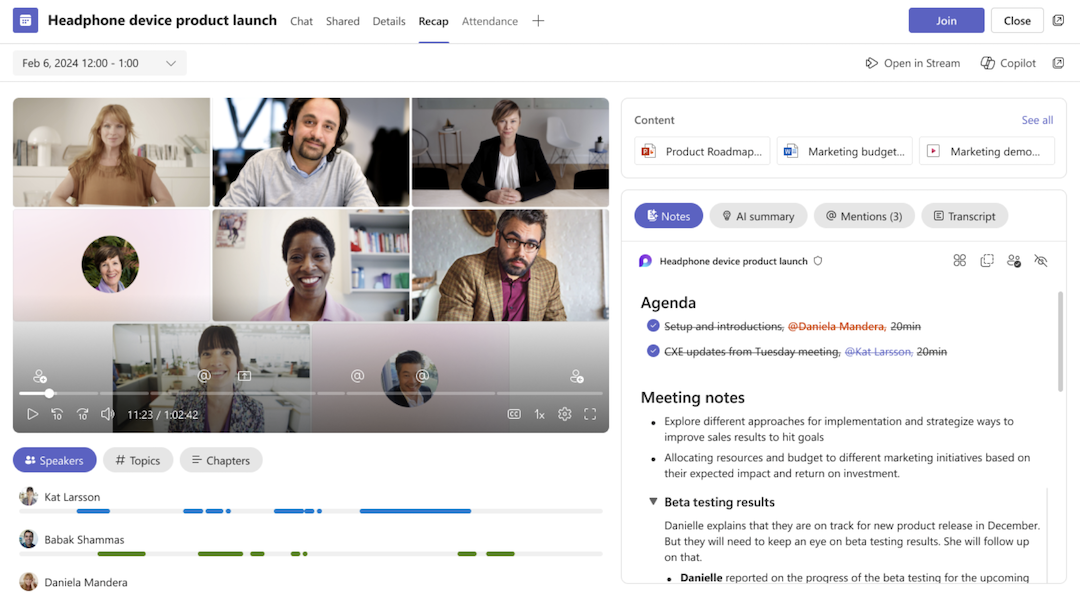
DI sugeneruotos susitikimo pastabos saugomos Microsoft Loop puslapyje ir bet kuris susitikimo dalyvis gali redaguoti Loop puslapį prieš susitikimą, jo metu arba po jo, taip pat redaguoti DI sugeneruotas pastabas susitikimo metu ir po jo. Be realiojo laiko DI sugeneruotų pastabų skirtuke Pastabos, di suvestinės skirtuke yra viso nuorašo suvestinė, sugeneruota po susitikimo.










